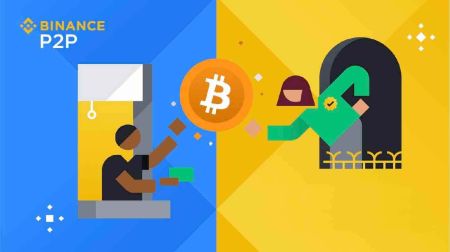نحوه خرید کریپتو در Binance P2P از طریق برنامه وب و موبایل
می توانید رمزنگاری را با روش های P2P خریداری کنید. این به شما این امکان را می دهد که مستقیماً از سایر علاقه مندان به ارزهای دیجیتال مانند شما رمز ارز خریداری کنید.
استفاده از چندین ارز فیات با 0 کارمزد تراکنش در Binance P2P! برای خرید ارزهای دیجیتال در Binance P2P و شروع تجارت خود به راهنمای زیر مراجعه کنید.
استفاده از چندین ارز فیات با 0 کارمزد تراکنش در Binance P2P! برای خرید ارزهای دیجیتال در Binance P2P و شروع تجارت خود به راهنمای زیر مراجعه کنید.
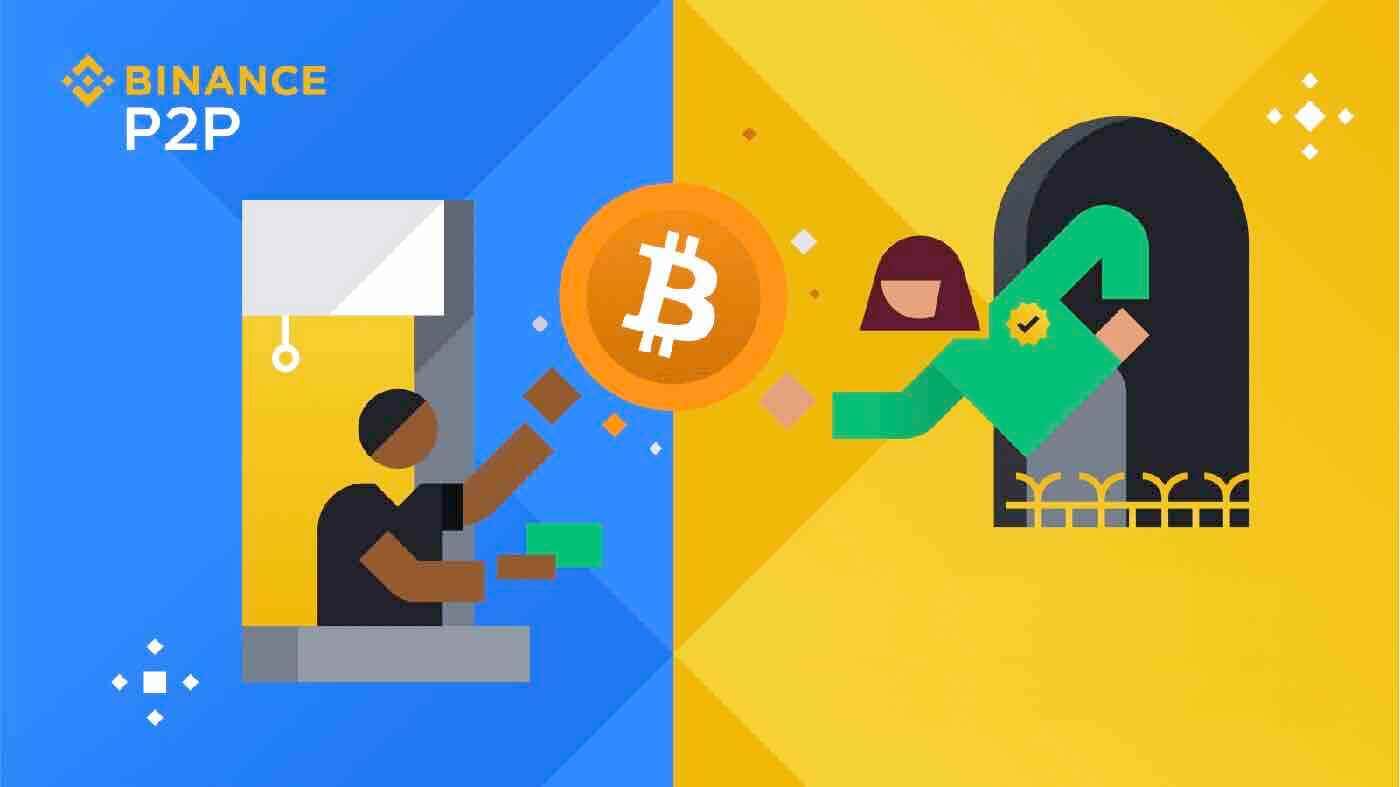
خرید کریپتو در بایننس P2P توسط وب اپلیکیشن
مرحله 1:به صفحه Binance P2P بروید و
- اگر از قبل یک حساب بایننس دارید، روی «ورود به سیستم» کلیک کنید و به مرحله 4 بروید
- اگر هنوز حساب Binance ندارید، روی « ثبت نام » کلیک کنید.
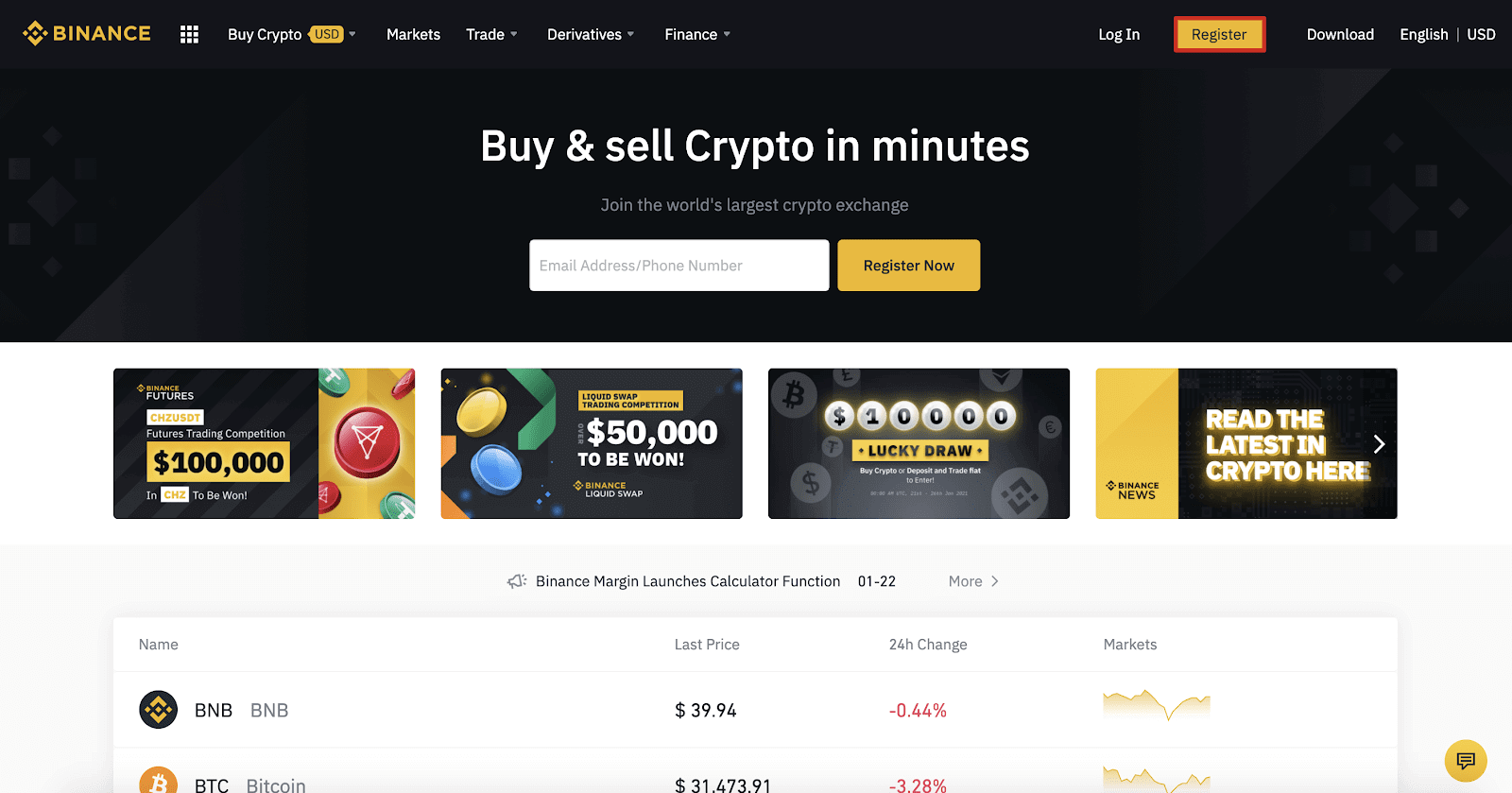
مرحله 2:
ایمیل خود را در صفحه ثبت نام وارد کنید و رمز ورود خود را تنظیم کنید. شرایط بایننس را بخوانید و بررسی کنید و روی " ایجاد حساب " کلیک کنید.
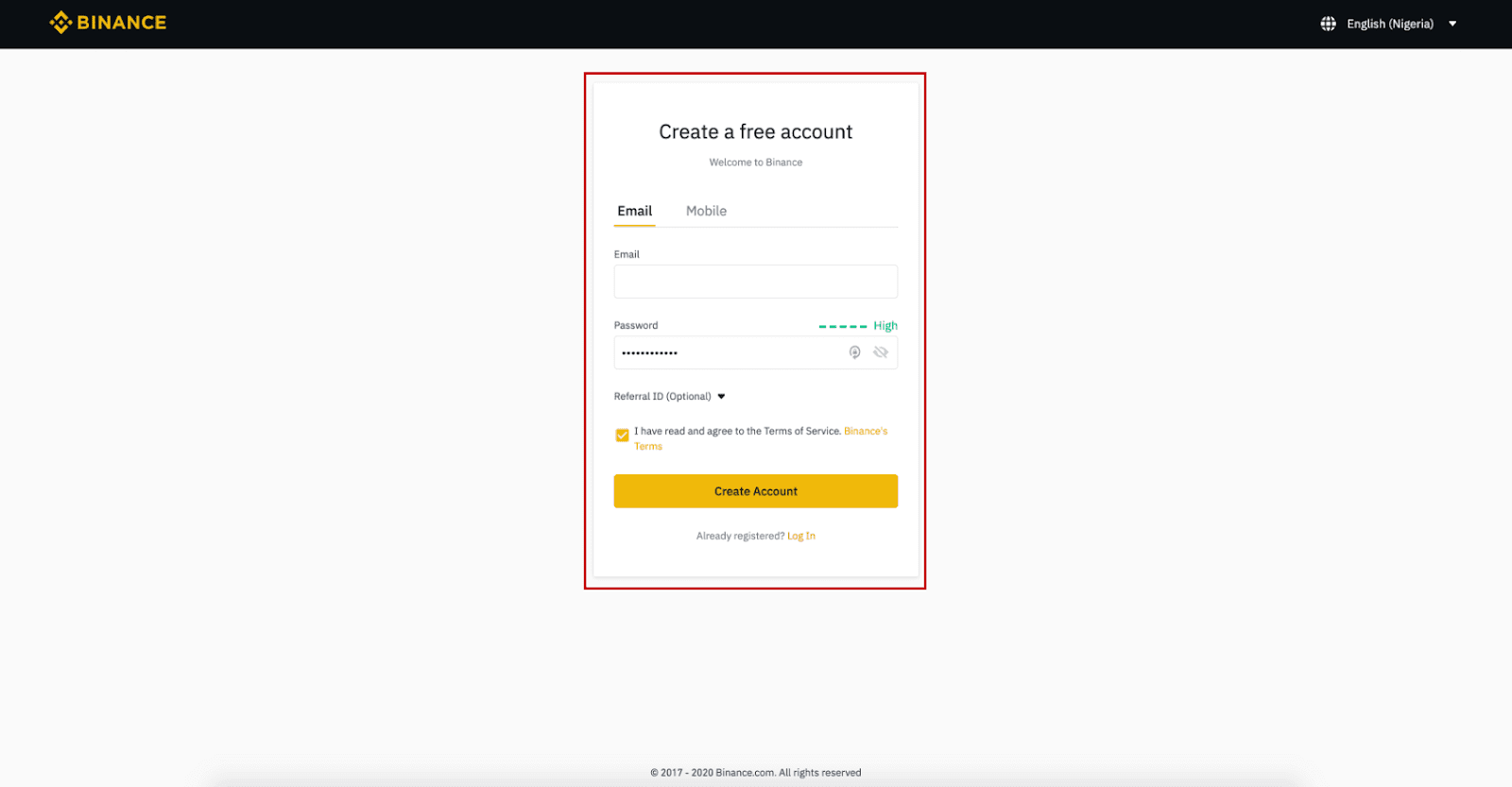
مرحله 3:
تأیید هویت سطح 2 را تکمیل کنید، تأیید پیامک را فعال کنید و سپس روش پرداخت دلخواه خود را تنظیم کنید.
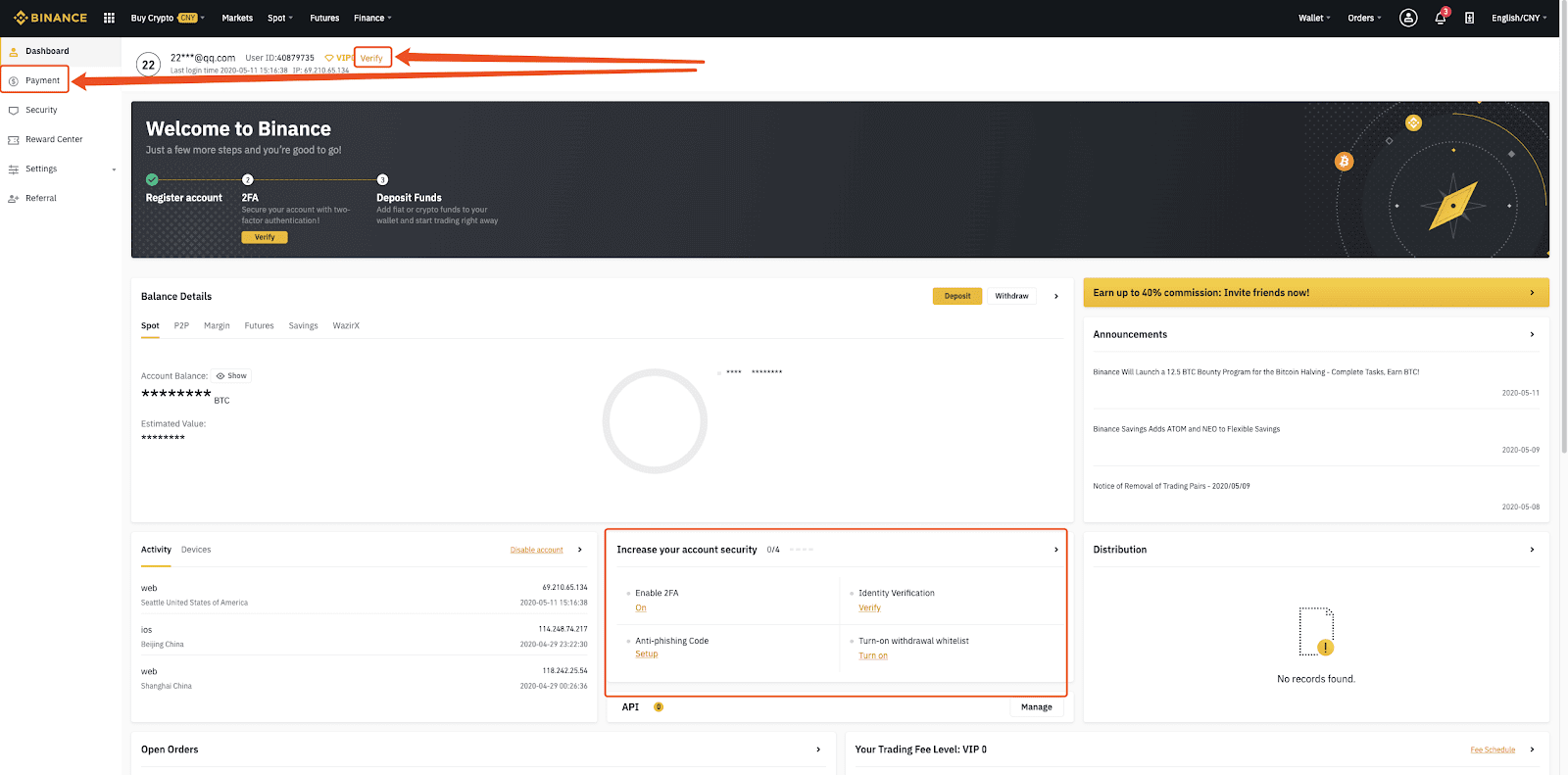
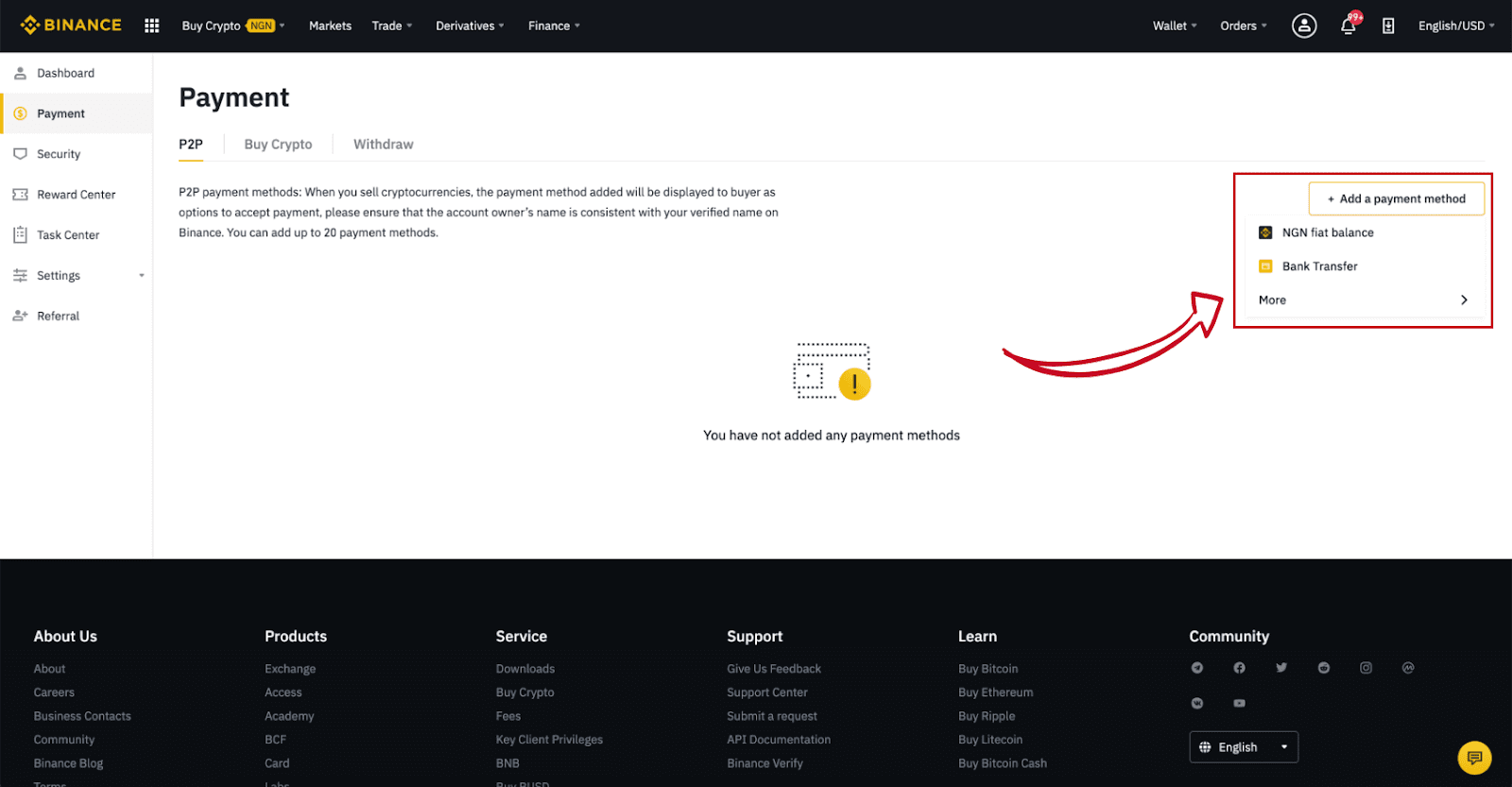
مرحله 4:
(1) « خرید کریپتو » را انتخاب کنید سپس روی (2) « P2P Trading » در ناوبری بالا کلیک کنید.
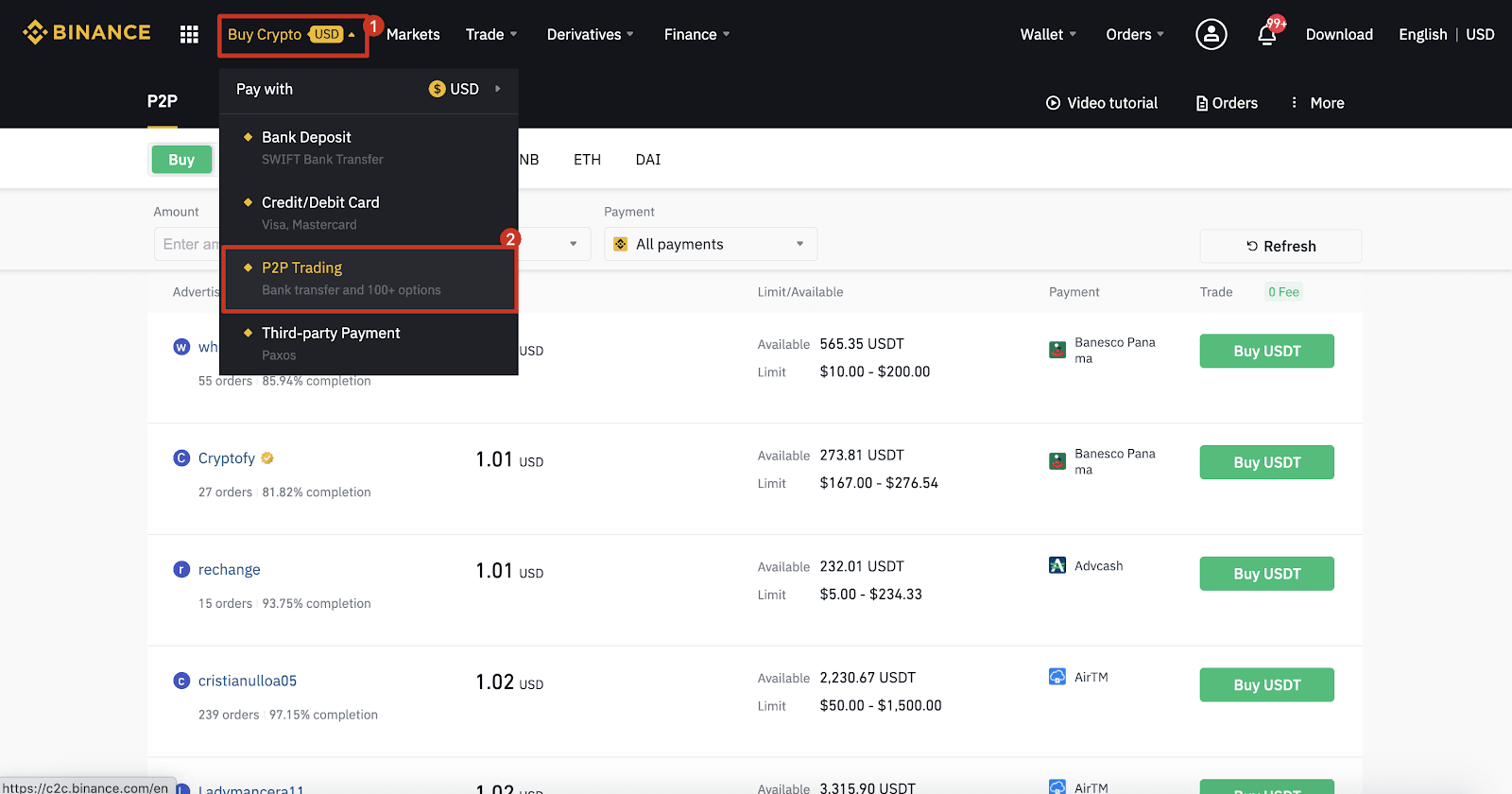
مرحله 5:
روی (1) " خرید " کلیک کنید و ارزی را که می خواهید بخرید انتخاب کنید (BTC به عنوان مثال نشان داده شده است). قیمت و (2) « پرداخت » را در منوی کشویی فیلتر کنید، یک آگهی را انتخاب کنید، سپس روی (3) « خرید » کلیک کنید.
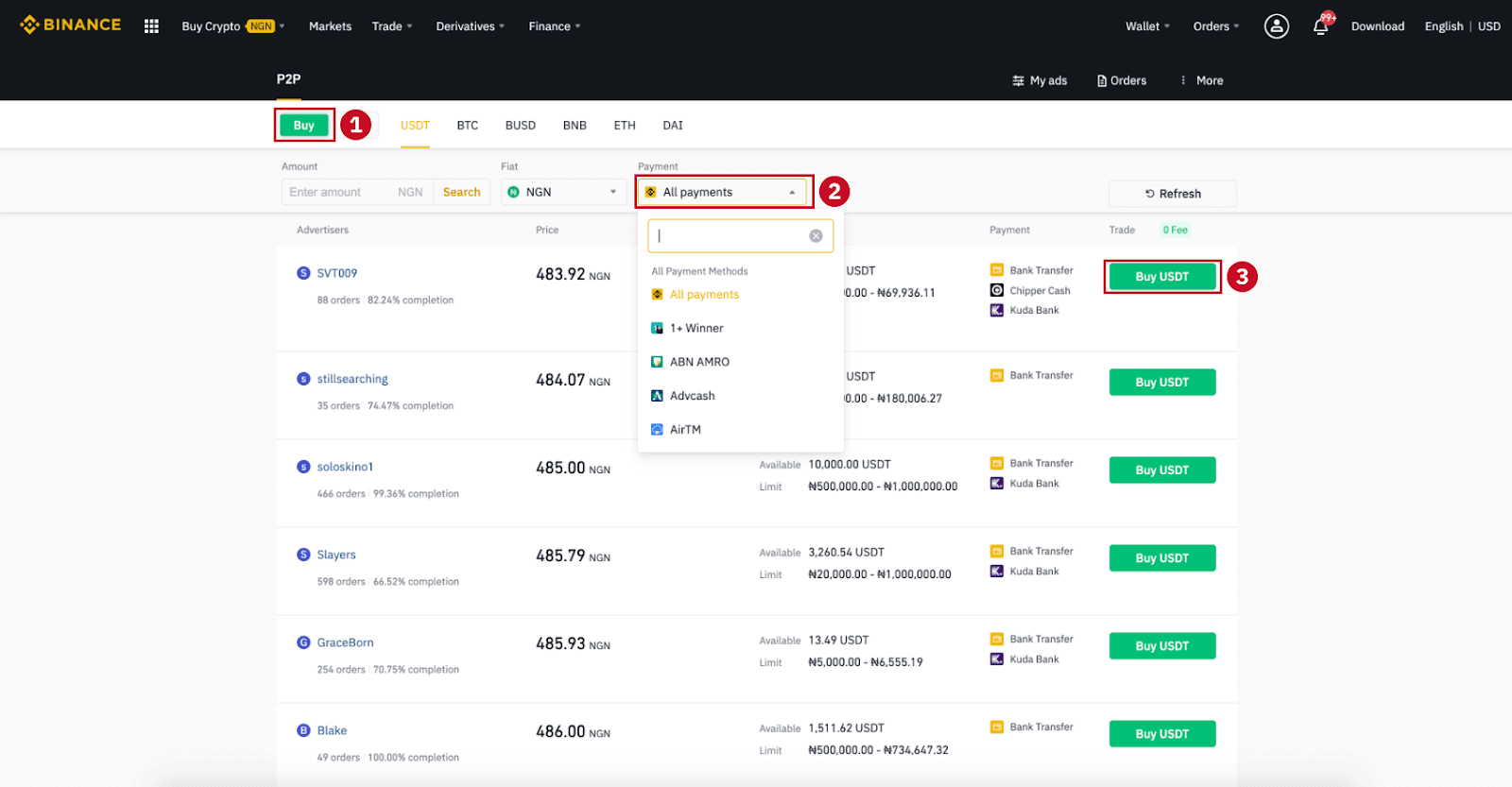
مرحله 6:
مقدار (به ارز فیات خود) یا مقدار (به صورت کریپتو) را که می خواهید بخرید وارد کنید و روی (2) " خرید " کلیک کنید.
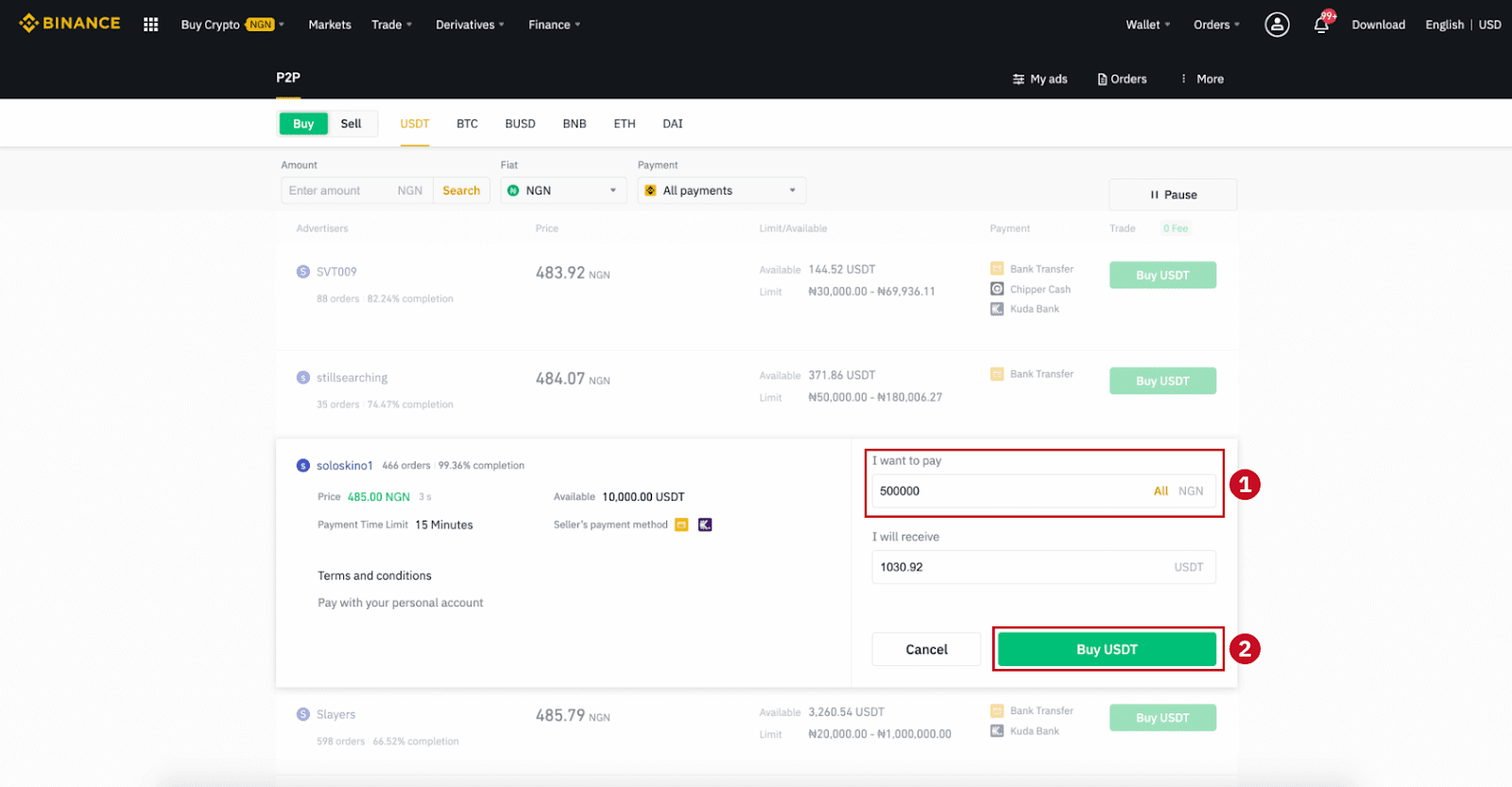
مرحله 7:
روش پرداخت و مبلغ (قیمت کل) را در صفحه جزئیات سفارش تأیید کنید.
تراکنش فیات را در مدت زمان پرداخت تکمیل کنید. سپس روی « انتقال، بعدی » و « تأیید » کلیک کنید.
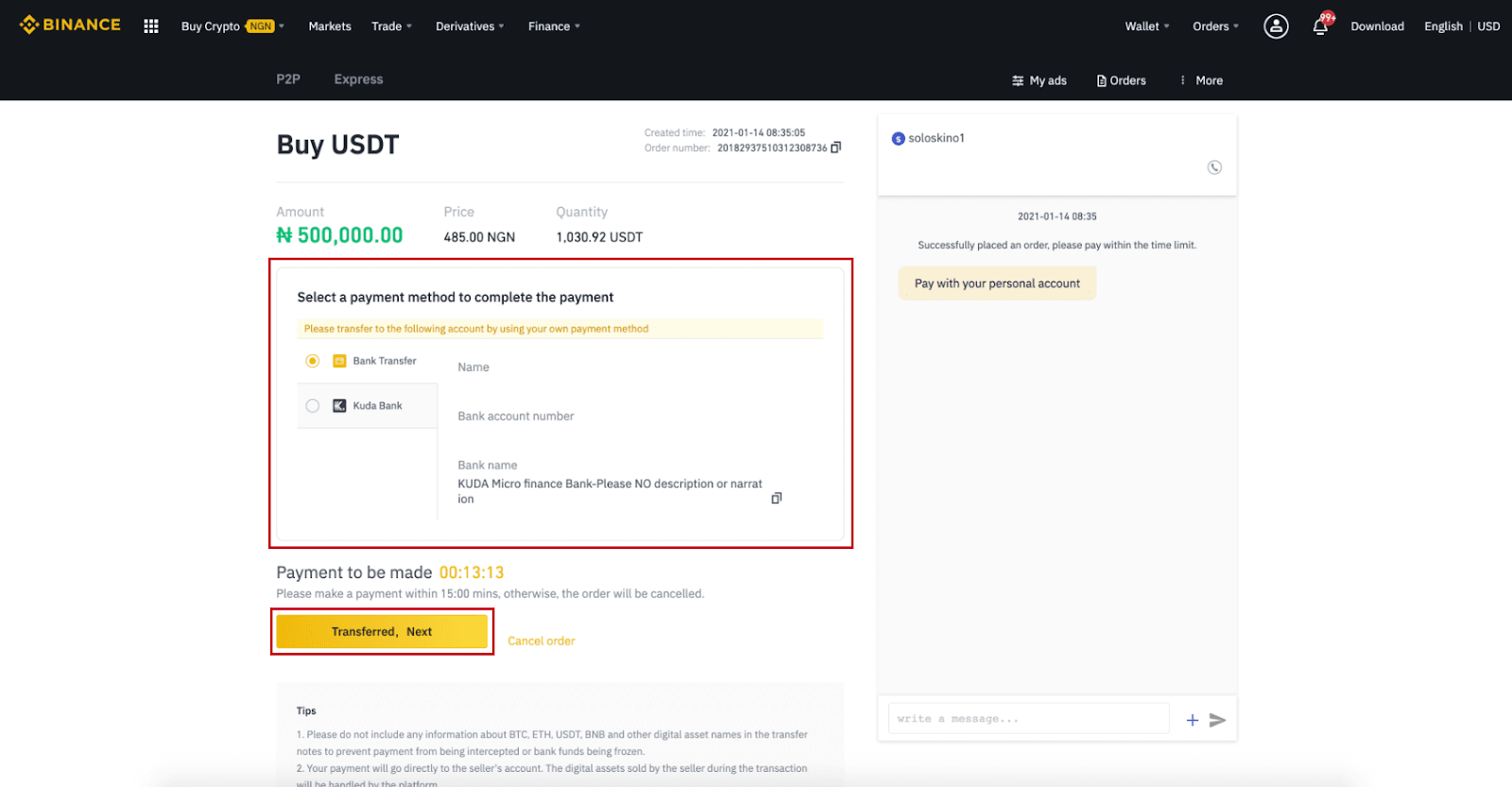
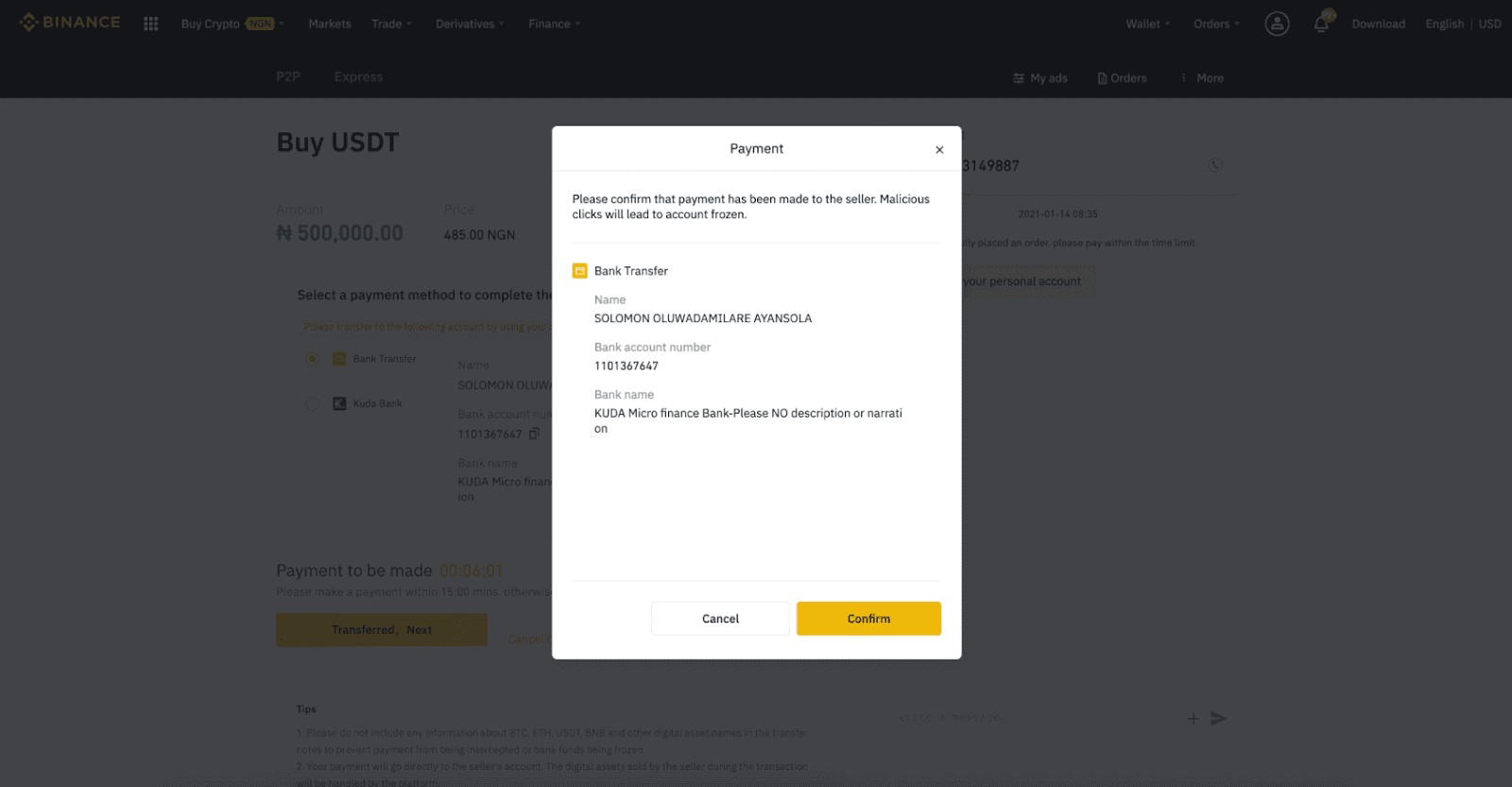
توجه داشته باشید: باید پرداخت را مستقیماً از طریق انتقال بانکی، Alipay، WeChat یا پلتفرم پرداخت شخص ثالث دیگر بر اساس اطلاعات پرداخت فروشنده به فروشنده منتقل کنید. اگر قبلاً پرداخت را به فروشنده منتقل کرده اید، نباید روی «لغو» کلیک کنید، مگر اینکه قبلاً در حساب پرداخت خود از فروشنده بازپرداخت کرده باشید. اگر پرداخت واقعی انجام نمیدهید، لطفاً برای تأیید پرداخت روی «تأیید» کلیک نکنید. این کار بر اساس قوانین معامله جایز نیست. اگر در حین معامله با مشکلی مواجه شدید، می توانید با استفاده از پنجره چت با فروشنده تماس بگیرید.
مرحله 8:
هنگامی که فروشنده ارز دیجیتال را منتشر کرد، تراکنش کامل می شود. می توانید روی (2) " انتقال به Spot Wallet " کلیک کنید” برای انتقال دارایی های دیجیتال به Spot Wallet شما.
همچنین می توانید برای مشاهده دارایی دیجیتالی که به تازگی خریداری کرده اید، روی (1) " بررسی حساب من " در بالای دکمه کلیک کنید.
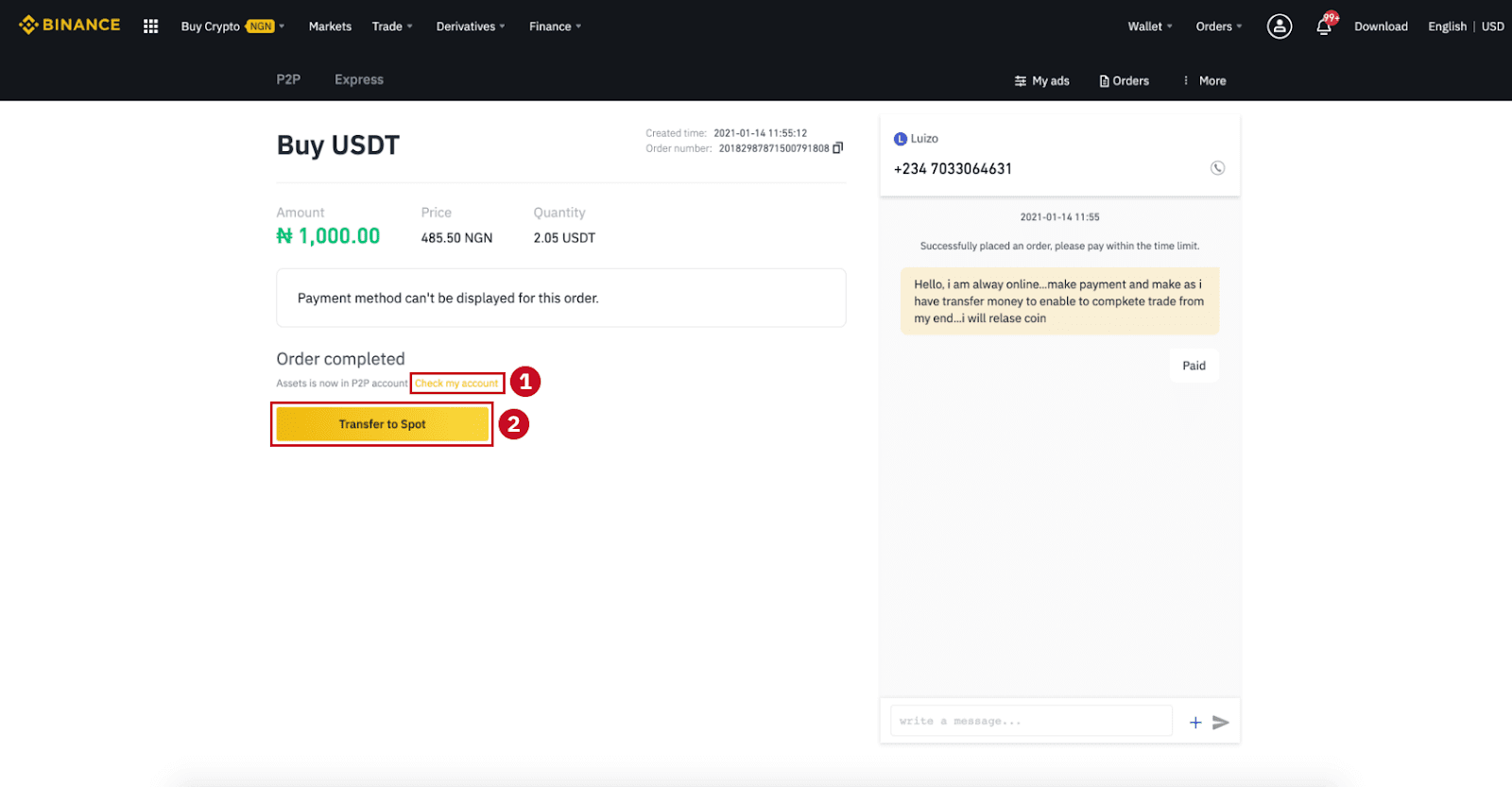
توجه : اگر 15 دقیقه پس از کلیک روی " انتقال، بعدی " ارز دیجیتال را دریافت نکردید ، می توانید روی " درخواست تجدیدنظر " کلیک کنید و خدمات مشتری به شما در پردازش سفارش کمک می کند.
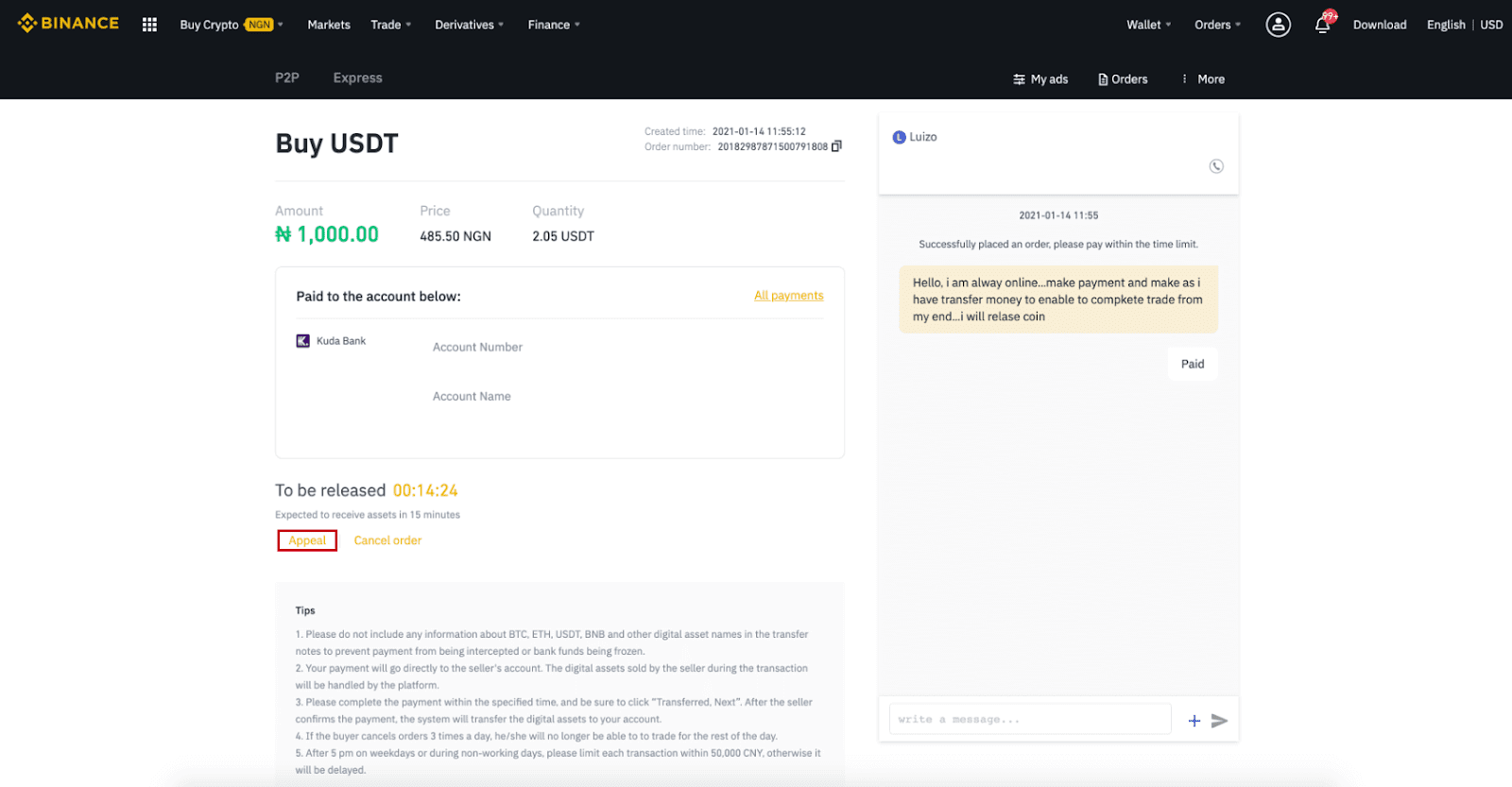
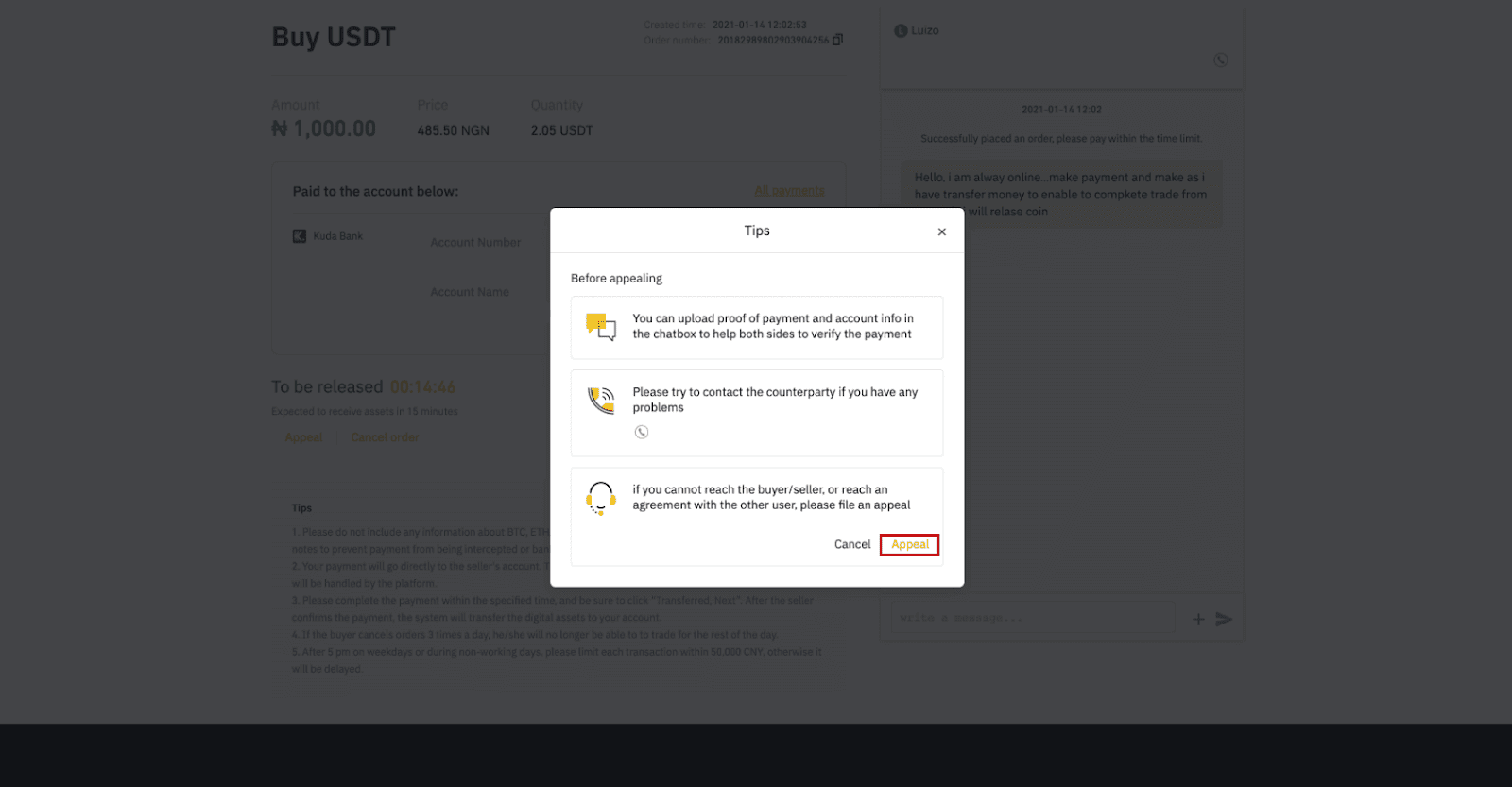
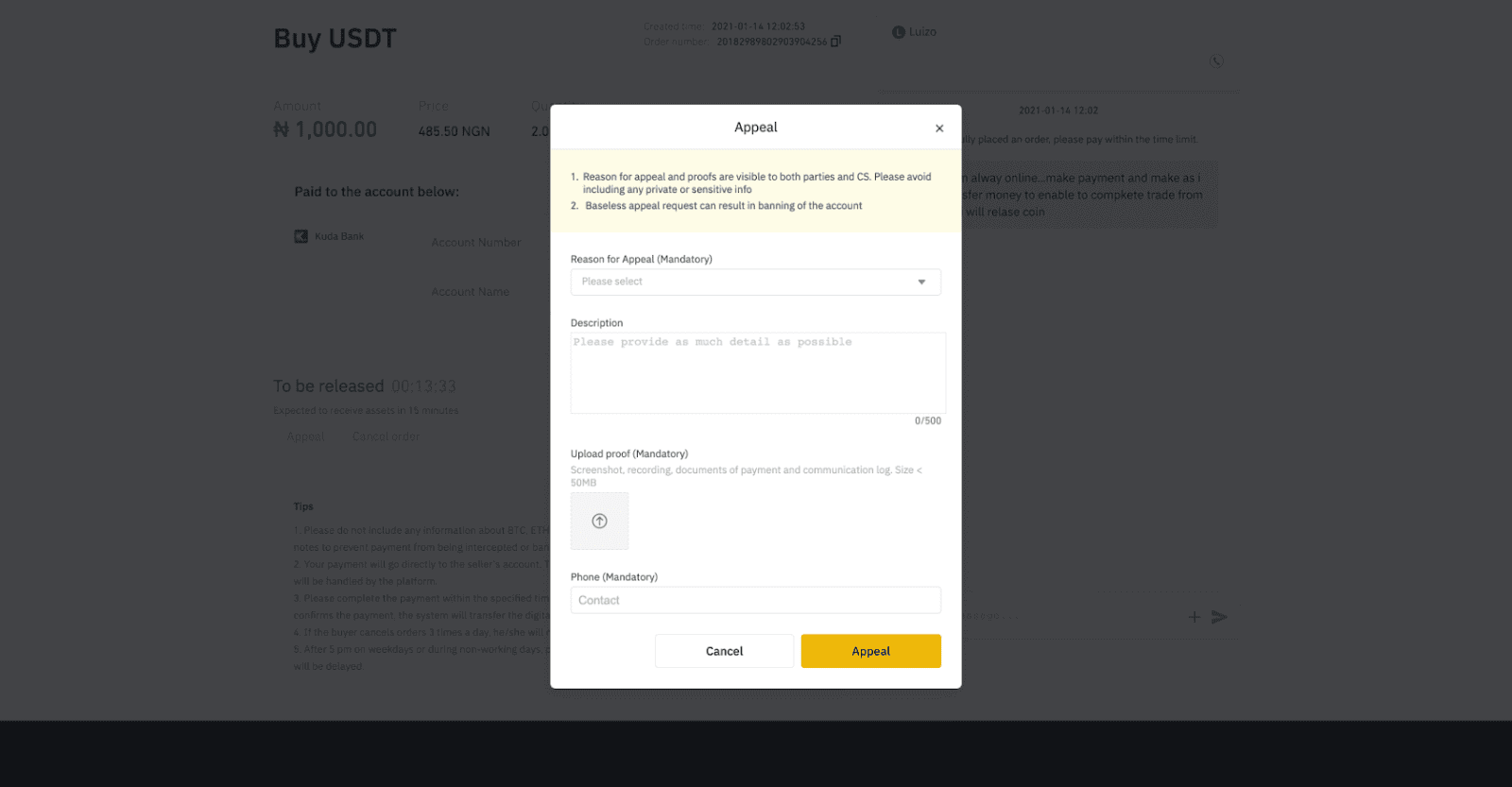
خرید کریپتو در بایننس P2P توسط اپلیکیشن موبایل
مرحله 1به برنامه Binance وارد شوید
- اگر قبلاً یک حساب Binance دارید، روی «ورود به سیستم» کلیک کنید و به مرحله 4 بروید
- اگر هنوز حساب Binance ندارید، روی « ثبت نام » در بالا سمت چپ کلیک کنید
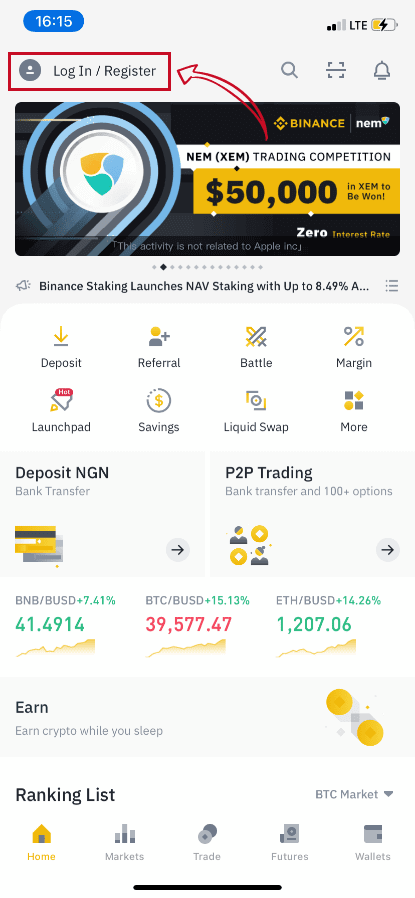
مرحله 2
ایمیل خود را در صفحه ثبت نام وارد کنید و رمز ورود خود را تنظیم کنید. شرایط Binance P2P را بخوانید و برای ثبت نام روی فلش کلیک کنید.
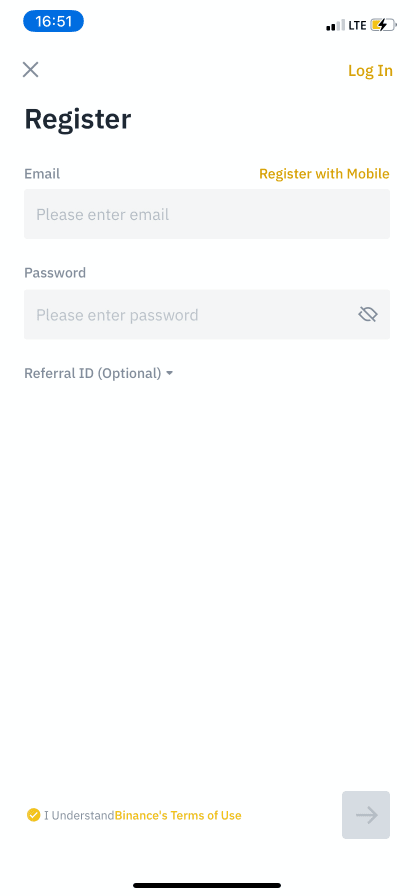
مرحله 3
ایمیل و رمز عبور خود را وارد کنید، سپس روی فلش کلیک کنید تا وارد شوید.

مرحله 4
پس از ورود به برنامه Binance، روی نماد کاربر در بالا سمت چپ کلیک کنید تا تأیید هویت کامل شود. سپس روی «روشهای پرداخت» کلیک کنید تا احراز هویت پیامکی تکمیل شود و روشهای پرداخت خود را تنظیم کنید.
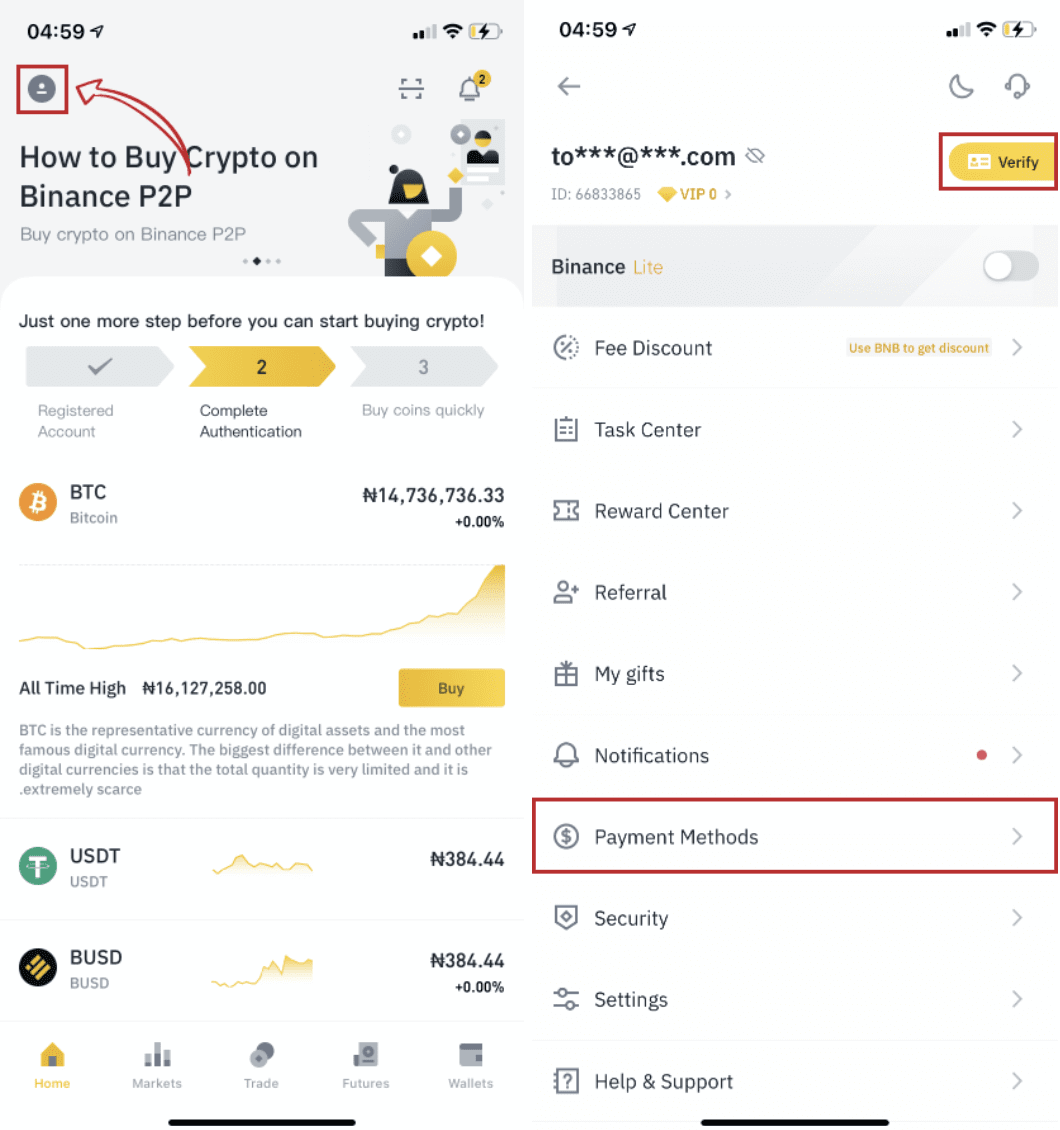
مرحله 5
به صفحه اصلی بروید، روی " P2P Trading " کلیک کنید.
در صفحه P2P، روی (1) برگه « خرید » و ارز دیجیتالی که میخواهید بخرید (2) (به عنوان مثال USDT) کلیک کنید، و سپس یک آگهی را انتخاب کنید و روی (3) « خرید » کلیک کنید.
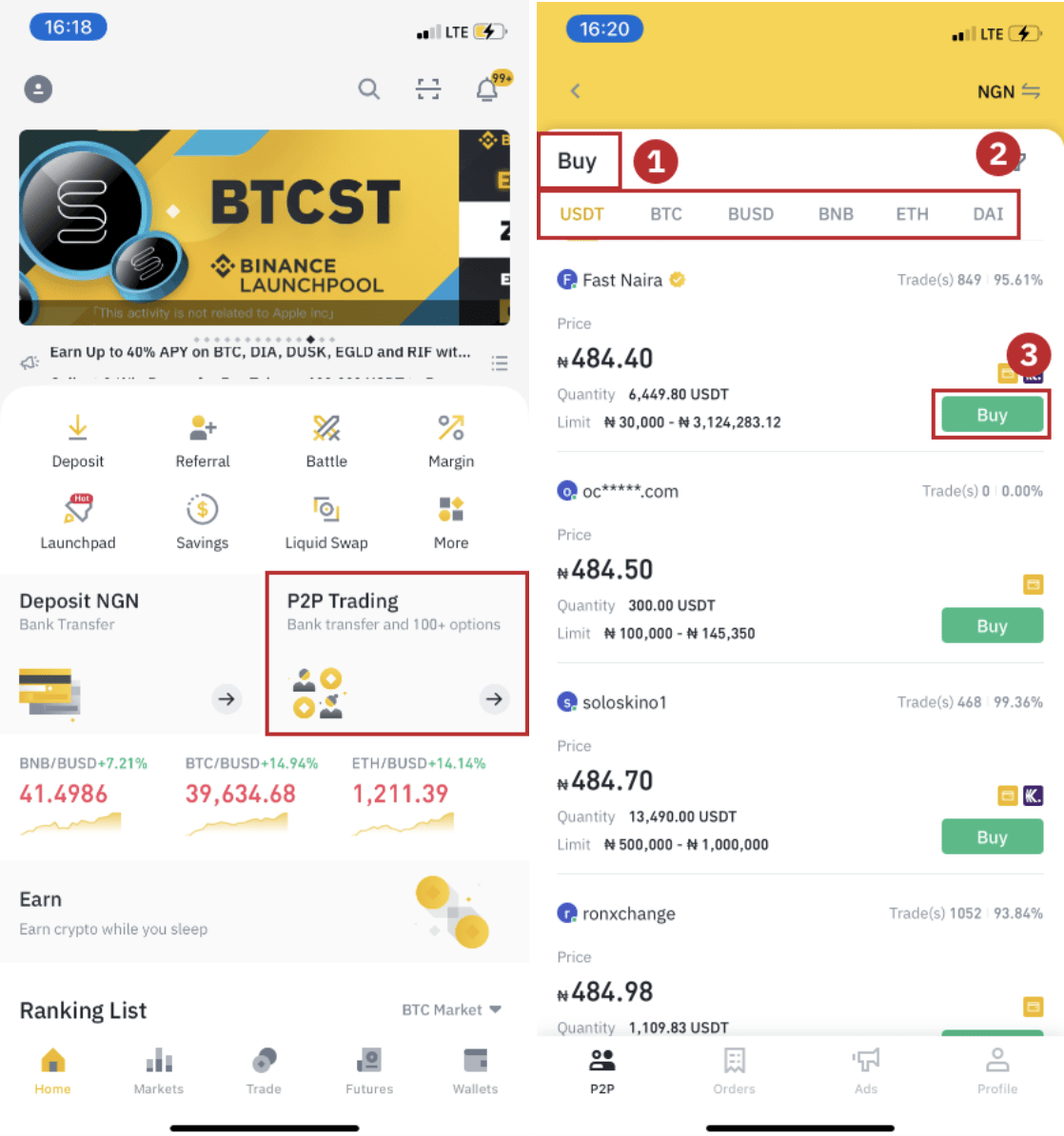
مرحله 6
مقداری را که می خواهید بخرید وارد کنید، روش(های) پرداخت فروشنده را تأیید کنید و روی « خرید USDT » کلیک کنید.
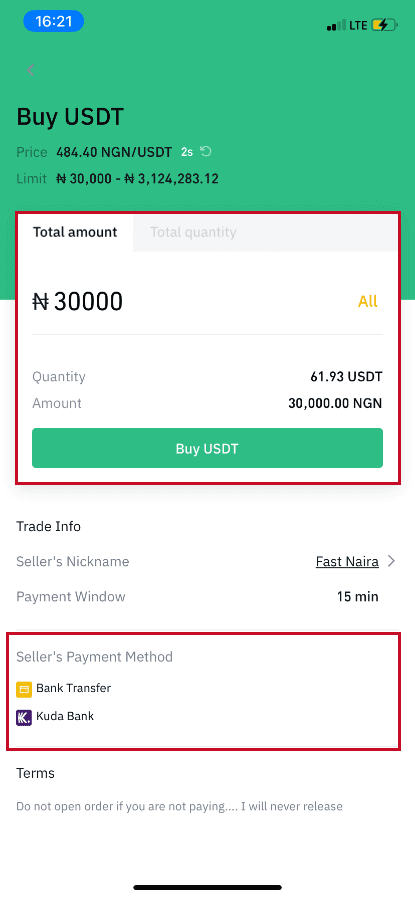
مرحله 7
بر اساس اطلاعات پرداخت فروشنده که در مدت زمان پرداخت ارائه شده است، پول را مستقیماً به فروشنده منتقل کنید و سپس روی « انتقال وجه» کلیک کنید . روی روش پرداختی که به آن انتقال داده اید ضربه بزنید، روی « انتقال، بعدی» کلیک کنید

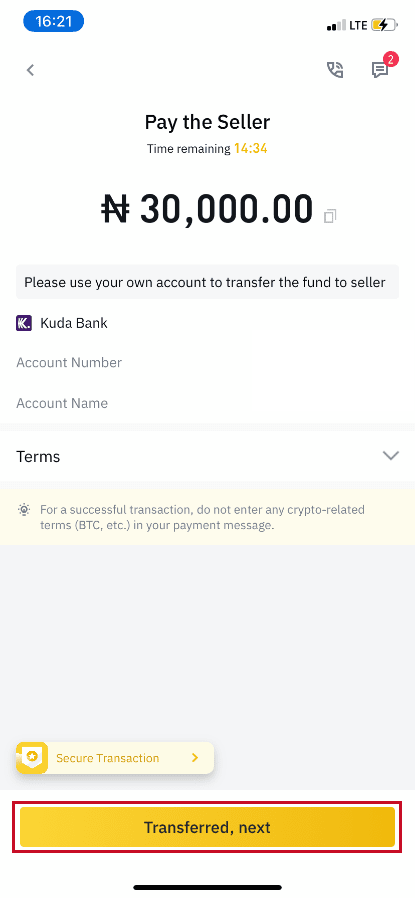
توجه : تنظیم روش پرداخت در Binance به این معنی نیست که اگر روی « انتقال، بعدی» کلیک کنید، پرداخت مستقیماً به حساب فروشنده می رود . باید پرداخت را مستقیماً به فروشنده از طریق انتقال بانکی یا پلتفرم پرداخت شخص ثالث دیگر بر اساس اطلاعات پرداخت فروشنده انجام دهید.
لطفا روی ” کلیک نکنیداگر هیچ معامله ای انجام نداده اید ، منتقل شده، بعدی . این امر خط مشی تراکنش کاربر P2P را نقض می کند.
مرحله 8
وضعیت " Releasing " خواهد بود.
هنگامی که فروشنده ارز دیجیتال را منتشر کرد، تراکنش کامل می شود. میتوانید برای انتقال داراییهای دیجیتال به کیف پول اسپات خود روی «انتقال به کیف پول اسپات» کلیک کنید.
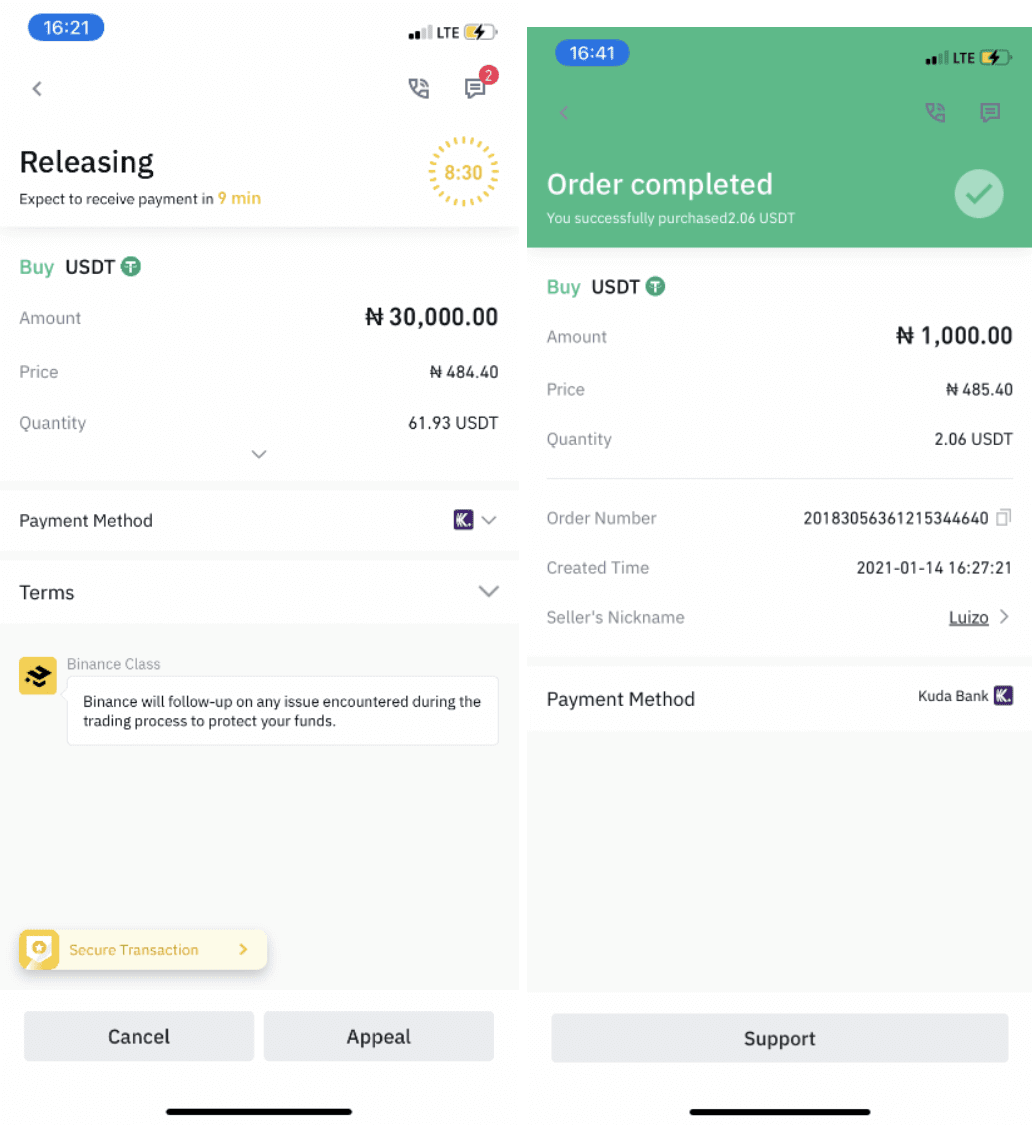
میتوانید روی « کیف پول » در پایین و سپس « فیات » کلیک کنید تا ارز دیجیتالی را که در کیف پول فیات خود خریداری کردهاید بررسی کنید. همچنین میتوانید روی « انتقال » کلیک کنید. و ارز رمزنگاری شده را برای تجارت به کیف پول خود منتقل کنید.
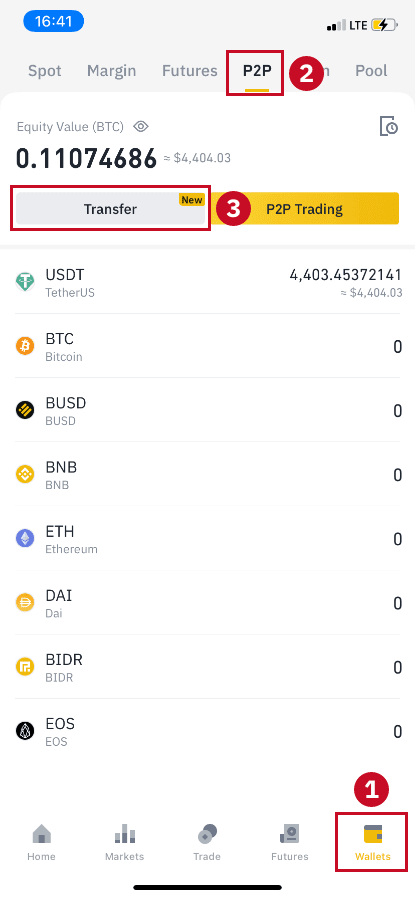
توجه :
اگر 15 دقیقه پس از کلیک روی "ارز رمزنگاری شده را دریافت نکردید.انتقال، بعدی» ، میتوانید با کلیک کردن روی نماد «تلفن» یا « چت » در بالا با فروشنده تماس بگیرید.
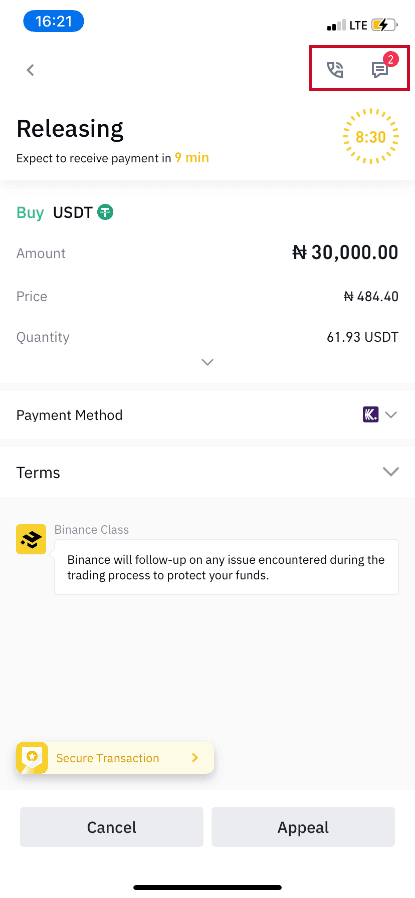
یا میتوانید روی « درخواست تجدیدنظر » کلیک کنید ، « دلیل درخواست تجدیدنظر » و « اثبات بارگذاری» را انتخاب کنید. تیم پشتیبانی مشتری ما به شما در پردازش سفارش کمک میکند
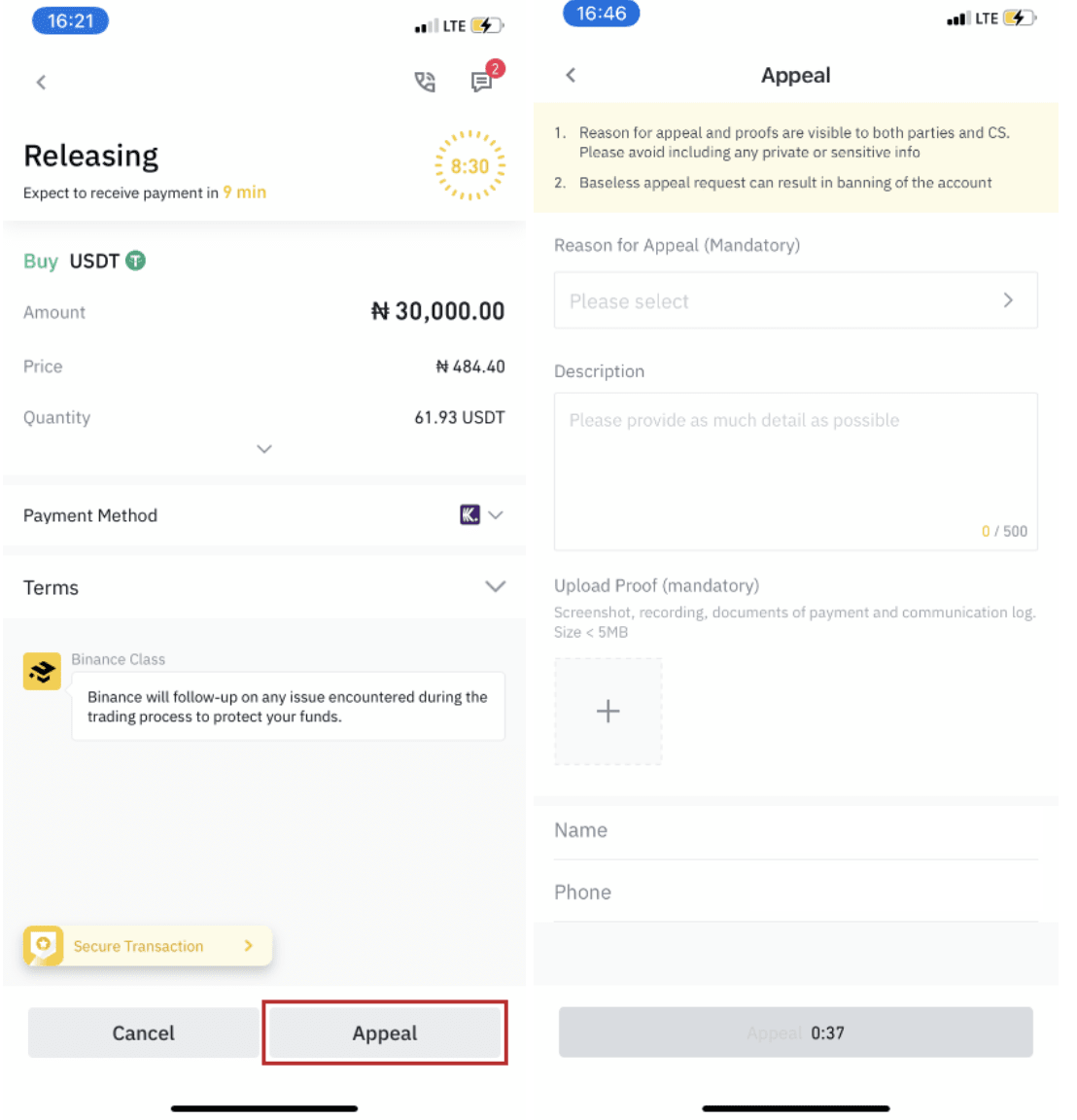
. EOS و BUSD در Binance P2P در حال حاضر. اگر مایل به معامله ارزهای دیجیتال دیگر هستید، لطفاً در بازار نقدی معامله کنید.
2. اگر سؤال یا شکایتی دارید، لطفاً با تیم پشتیبانی مشتری ما تماس بگیرید.
سوالات متداول (سؤالات متداول)
P2P چیست؟
انتشار چیست؟
چگونه انتقال دهیم؟
درخواست تجدید نظر چیست؟
زمانی که بین خریدار و فروشنده اختلافی وجود دارد و کاربر میخواهد پلتفرم داوری کند، کاربران میتوانند درخواست تجدیدنظر کنند. کریپتو درگیر در معامله در طول فرآیند قفل خواهد ماند.
چگونه درخواست تجدید نظر را لغو کنیم؟
پس از ثبت درخواست تجدیدنظر، در صورتی که توافق بین طرفین حاصل شود و دیگر نیازی به داوری نباشد، کاربری که درخواست تجدیدنظر را آغاز کرده است، می تواند اعتراض خود را لغو کند. سفارش به حالتی بازمی گردد که منتظر تایید فروشنده برای آزادسازی رمزارز است. رمزارز تا زمانی که فروشنده دریافت پرداخت را تأیید نکند، قفل خواهد ماند.
به ترتیب چیست؟
سفارش یک معامله وعده داده شده است که خریدار و فروشنده بر آن توافق کرده اند. بایننس P2P تجارت را با ارائه یک سرویس امانی تسهیل می کند، به این معنی که دارایی ها را قفل می کند تا زمانی که هر دو طرف توافق کنند که طبق وعده خود آزاد شوند.
آگهی قیمت ثابت چیست؟
قیمت قیمت ثابت تبلیغات ثابت است و با قیمت بازار کریپتو تغییر نمی کند.
تفاوت بین فهرست پیشنهاد و حالت اکسپرس چیست؟
حالت "اکسپرس" به طور خودکار خرید/فروشنده را برای شما مطابقت می دهد، در حالی که در "فهرست پیشنهادات" می توانید خریدار/فروشنده خود را انتخاب کنید.